Kuinka tehdä profiilistasi yksityinen Facebookissa
Haluatko parantaa Facebook-profiilisi tietosuoja-asetuksia? Tässä on yksinkertaisin tapa tehdä Facebook-profiilistasi yksityinen.
On tärkeää varmistaa, että viihdyt sosiaalisessa mediassa, ja joskus tämä lohtu voi tulla tiedosta, että tuntemattomat ihmiset eivät katso profiiliasi.
Ja se voi mennä askeleen pidemmälle, saatat haluta Facebook-tilin vain, jotta voit kirjautua sisään hauskalla sivuille ja katso, miltä paikallisuutisi näyttää, ja saatat haluta, jos kukaan ei pääse käsiksi profiili.
Ja Facebook-tilisi yksityistäminen on yllättävän helppoa, se kestää vain muutaman yksinkertaisen vaiheen. Jatka lukemista saadaksesi selville helpoimman tavan tehdä Facebook-profiilistasi yksityinen.
Mitä käytimme
- Käytimme a Dell XPS 13 OLED (2021) käynnissä Windows 11 ja Facebook
Lyhyt versio
- Avaa Facebook
- Napsauta Valikko-painiketta
- Paina Asetukset ja tietosuoja
- Napsauta Asetukset
- Napsauta Tietosuoja
- Paina Muokkaa-painiketta
- Napsauta ruutua
- Valitse Lisää
- Napsauta Vain minä
-
Vaihe
1Avaa Facebook

Avaa Facebook laitteellasi ja varmista, että olet kirjautunut tilillesi.

-
Vaihe
2Napsauta Valikko-painiketta

Napsauta pientä nuolta, joka sijaitsee oikeassa yläkulmassa, se on profiilipainikkeen lähellä.

-
Vaihe
3Paina Asetukset ja tietosuoja

Kun olet napsauttanut pientä nuolta, valitse avattavasta valikosta Asetukset ja tietosuoja.

-
Vaihe
4Napsauta Asetukset

Jatka prosessia valitsemalla uudesta avattavasta valikosta Asetukset.

-
Vaihe
5Napsauta Tietosuoja
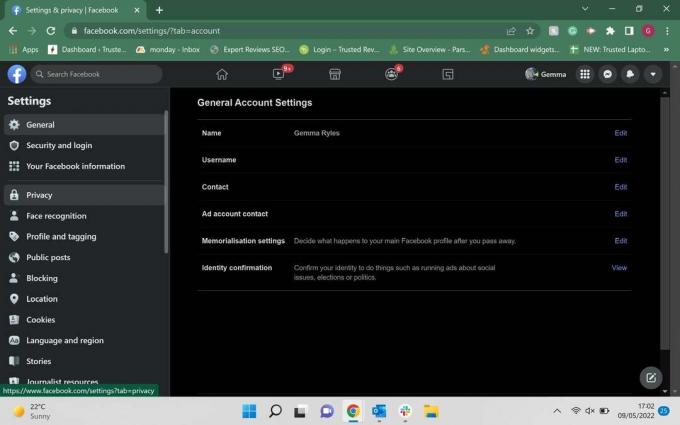
Kun valitset Asetukset, sinut ohjataan uudelle sivulle. Pääset pois Yleisestä siirtymällä sivun vasempaan reunaan ja napsauttamalla valikosta Tietosuoja.
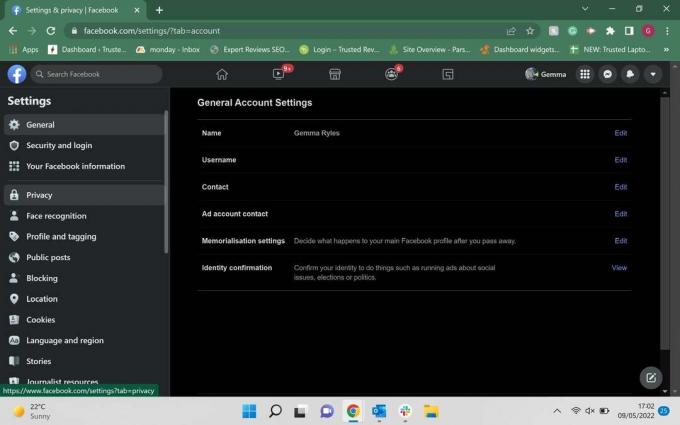
-
Vaihe
6Paina Muokkaa-painiketta

Nyt olet Tietosuoja-valikossa ja voit muokata tietosuoja-asetuksiasi. Päätimme muuttaa asetuksia, jotka vaikuttavat toimintasi näkevien ihmisten määrään, mutta voit myös noudattaa näitä ohjeita muita tämän sivun tietosuojavaihtoehtoja, kuten kuka voi lähettää sinulle kaveripyyntöjä, kuka voi etsiä sinut ja kuka voi nähdä, kuka sinä seuraa. Kun olet valinnut, mitkä asetukset haluat tehdä yksityisiksi, napsauta pientä sinistä Muokkaa-painiketta, joka sijaitsee valikon oikealla puolella.

-
Vaihe
7Napsauta ruutua

Riippuen siitä, mitkä tietosuoja-asetuksesi ovat jo, pienessä laatikossasi voi olla jotain muuta. Meillä lukee Julkinen, mutta sinun voi sanoa jotain muuta, kuten ystävien ystävät. Riippumatta siitä, mitä laatikossa lukee, napsauta sitä jatkaaksesi prosessia.

-
Vaihe
8Valitse Lisää

Napsauta Lisää-painiketta avattavan valikon alareunassa saadaksesi lisää asetuksia.

-
Vaihe
9Napsauta Vain minä
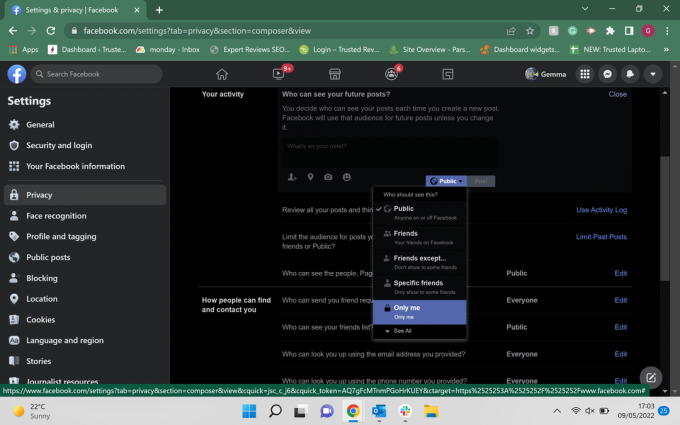
Napsauta Vain minä -vaihtoehtoa varmistaaksesi, että vain sinä näet nämä asetukset. Toista vaiheet 6–9 kaikille niille tietosuoja-asetuksille, joita et halua kenenkään muun näkevän tai käyttävän.
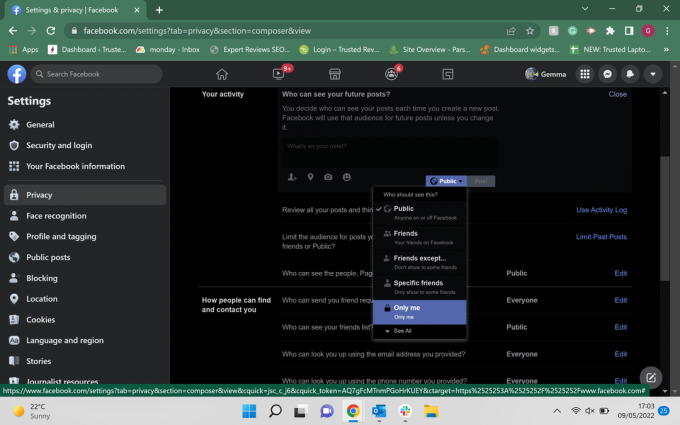
Ongelmien karttoittaminen
Oppaamme näyttää, kuinka voit tehdä toiminnastasi yksityistä, mutta voit käyttää tätä menetelmää päästäksesi tietosuoja-asetuksiin ja tee sitten kaikki profiilisi yksityiset, mukaan lukien kuka näkee sivusi, kuka voi nähdä ystäväluettelosi ja monet muut lisää. Voit halutessasi asettaa mahdollisimman monta vaihtoehtoa yksityiseksi.
Niiden ihmisten määrä, jotka voivat olla vuorovaikutuksessa tai jopa nähdä Facebook-tilisi, riippuu siitä, kuinka monta asetusta määrität "Vain minä". Jos poistat itsesi hakukoneesta, ihmisten on vaikea löytää Facebook-tiliäsi.
Saatat tykätä…

Kuinka estää joku Facebook-sivulta

Kuinka saada julkaisu jaettavaksi Facebookissa

Kuinka poistaa tarina Facebookista

Kuinka poistaa kaikki valokuvasi Facebookissa
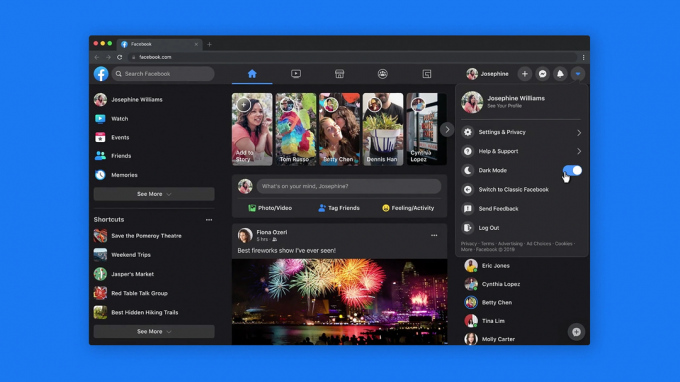
Kuinka ottaa tumma tila käyttöön Facebookissa
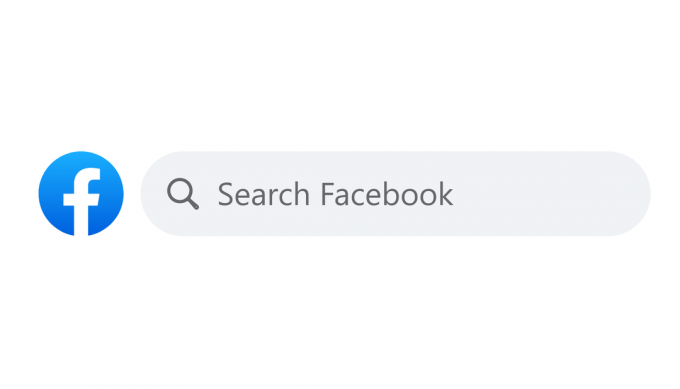
Kuinka poistaa hakuhistoriasi Facebookissa
Miksi luottaa journalismiin?
Vuonna 2004 perustettu Trusted Reviews on tarjota lukijoillemme perusteellisia, puolueettomia ja riippumattomia neuvoja siitä, mitä ostaa.
Nykyään meillä on miljoonia käyttäjiä kuukaudessa eri puolilta maailmaa, ja arvioimme yli 1 000 tuotetta vuodessa.



